Unii deținători de laptopuri știu că puteți fi spionat foarte ușor, mai ales de către producătorii sistemului de operare, doar prin simplul fapt că webcam-ul este activat. Astfel că, pentru a nu fi spionații, își acoperă camera cu diferite tipuri de bandaje, unele dintre ele fiind chiar dăunătoare atunci când încearcă să-l închidă. Multe dintre aceste acoperiri sunt suficient de voluminoase încât un MacBook nu poate să se închidă până la capăt, iar presiunea excesivă pe care o pun pe ecran îl poate crăpa.
Căutând un pic de ajutor pe site-ul celor de la Apple, descoperim că au deja un avertizment în acest sens cu privire la acest tip de acoperiri pentru webcam, prin care ne sugerează să verificăm dacă led-ul verde al webcam-ului este aprins înainte de a-l acoperi. MacBook-urile moderne sunt conectate astfel încât camera web nu poate fi pornită atunci când lumina este stinsă, ceea ce Apple consideră că este o alternativă potrivită la acoperirea fizică a camerei care poate deteriora ecranul și împiedica funcțiile dependente de cameră, precum ajustarea automată a luminozității.
Mai sus avem un exemplu de ecran spart cauzat de acoperirea fizică a webcam-ului, iar înlocuirea lui poate fi costisitoare pentru unii. În caz contrar, achiziționarea unui alt MacBook nu e o alternativă chiar foarte bună.
Astfel că, deși nu am recomanda o asemenea acoperire din material dur pentru camera MacBook-ului, există o mulțime de alte soluții fizice și software bazate pe aplicații care vă pot bloca sau întuneca webcam-ul – doar în cazul în care un hacker priceput găsește o portiță în sistem.
OverSight
OverSight este o aplicație gratuită pe MacOS, care monitorizează activitatea camerei și a microfonului pentru a vă ajuta să înțelegeți mai bine când este folosit un anumit lucru din sistemul dvs. Aplicația vă poate ține în siguranță chiar și atunci când utilizați în mod intenționat webcam-ul sau microfonul, avertizându-vă dacă înregistrați sau sunteți spionați.
Mai întâi, descărcați OverSight de aici și urmați instrucțiunile din pagină pentru a instala și configura aplicația. Pagina include, de asemenea, ghiduri pentru utilizarea diverselor funcții ale OverSight, explicații despre cum funcționează aplicația și întrebări frecvente. Făceți-vă timp pentru a citi toate informațiile – mai ales dacă sunteți sceptici cu privire la utilizarea unei aplicații terțe care vă accesează camera web și microfonul. Dezvoltatorii OverSight sunt transparenți cu privire la modul în care funcționează aplicația și cum procedează cu datele pe care le monitorizează.
Acoperiri manuale
Pentru cei care caută, totuși, soluții externe, vă recomandăm să foloșiți banda adezivă opacă. Aceasta este îndeajuns de subțire că nu vă va îndoi ecranul la închidere, astfel încât să se spargă. Deși cei de la Apple au dreptate să ne avertizeze cu privire la astfel de metode, este, totuși, suficient spațiu pentru benzile adezive sau pentru un post-it cu MacBook-ul închis. Dar dacă sunteți extra-precauți, puteți să le îndepărtați la închidere.
Asigurați-vă că sunt îndeajuns de opace încât să nu se vadă nimic dar și să fie suficient de lipicioasă încât să nu cadă în timp ce lucrați. Puteți folosi o bucățică de leucoplast, bandă adezivă, bandă gaffer, bandă washi, mai folosesc unii, sau post-it etc.
Vă recomandăm să folosiți ambele variante, atât fizică, dar și software, folosind OverSight. Banda va bloca webcam-ul când nu folosiți dispozitivul, iar cu siguranța în plus dată de către OverSight puteți scoate banda și folosiți webcam-ul sau activați funcții precum True Tone mai puțin riscante.








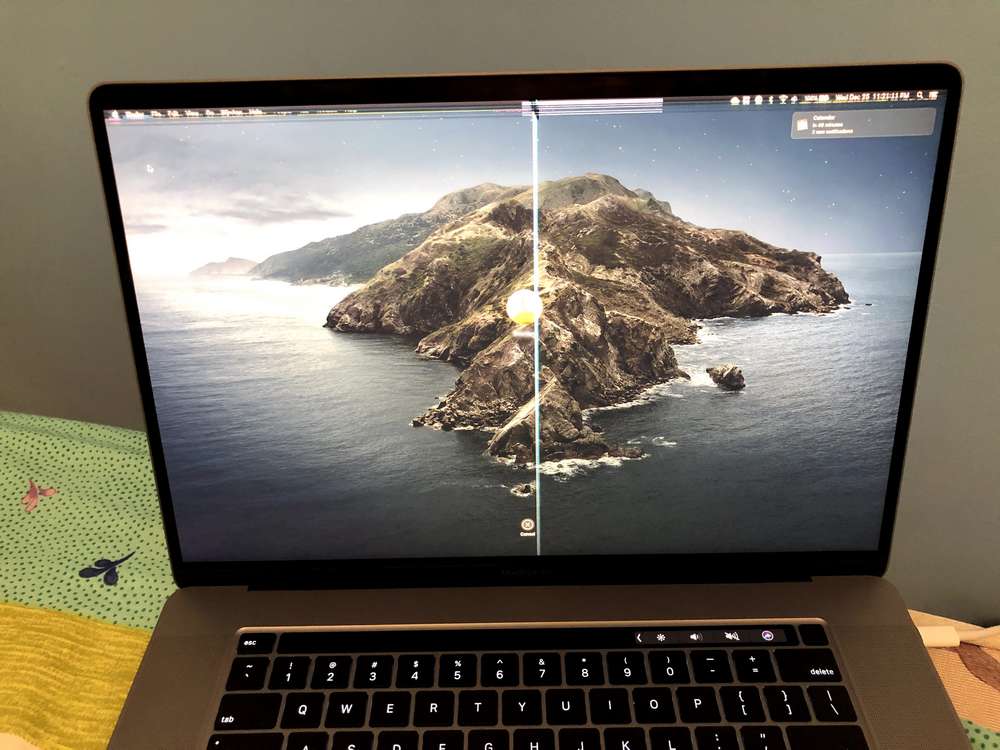






Leave a Review